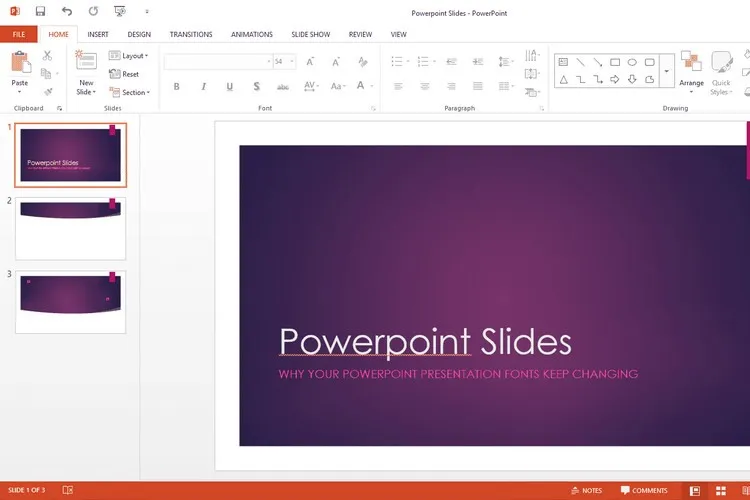Nếu bạn cần tạo hai bản trình chiếu khác nhau từ cùng một bản trình chiếu, bạn có thể dễ dàng làm điều đó bằng cách sử dụng tính năng Custom Slide Show.
Trong PowerPoint có một tính năng rất thú vị gọi là Custom Slide Show. Với tính năng này thay vì bạn phải tạo và làm việc với hai bản trình chiếu khác nhau thì này để tạo ngay một bản trình chiếu tương tự tùy chỉnh khác trong cùng một bản trình chiếu duy nhất.
Bạn đang đọc: Bí quyết tạo bản trình chiếu tùy chỉnh trong PowerPoint
Cách tạo bản trình chiếu PowerPoint tùy chỉnh
Bước 1: Mở bản trình chiếu PowerPoint cần tùy chỉnh, sau đó truy cập vào thẻ Slide Show trên thanh công cụ ribbon.
Bước 2: Bấm nút Custom Slide Show thuộc nhóm Start Slide Show. Trong menu xổ xuống chọn tùy chọn Custom Shows…
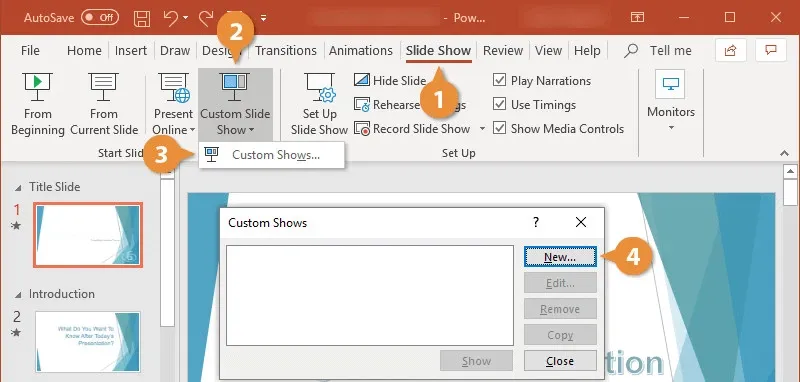
Bước 3: Trong hộp thoại mới hiển thị, bấm nút New…
Bước 4: Nhập tên mới cho bản trình chiếu vào khung trống bên phải mục Slide show name.
Bước 5: Tiếp theo kích chọn các slide bạn muốn trở thành một phần của bản trình chiếu mới ngay khung phía dưới. Trong đó mỗi một số thứ tự sẽ tương ứng với một slide trong bản trình chiếu hiện tại.
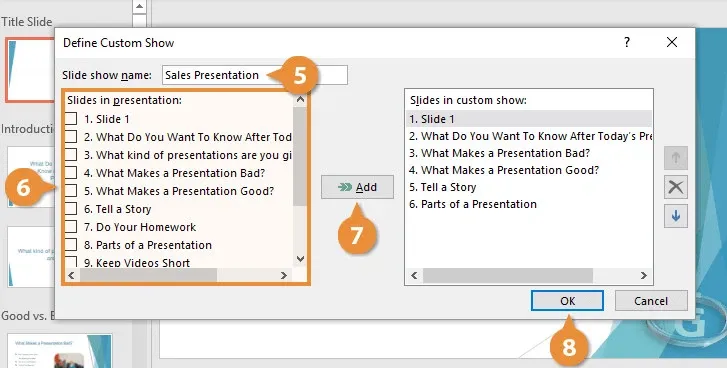
Bước 6: Bấm nút Add để thêm slide ở khung bên trái sang khung bên phải.
Bước 7: Sau khi hoàn tất, bấm nút OK.
Như vậy PowerPoint sẽ lưu chương trình tùy chỉnh. Bây giờ hãy đóng hộp thoại này lại để quay lại bản trình chiếu ban đầu.
Xem thêm: 3 cách trình chiếu Powerpoint trên Zoom cực đơn giản
Cách xem bản trình chiếu tùy chỉnh
Sau khi bạn đã hoàn tất việc tạo bản trình chiếu tùy chỉnh theo các bước ở trên, bây giờ là lúc bạn đã sẵn sàng để trình chiếu.
Bước 1: Truy cập vào thẻ Slide Show trên thanh công cụ ribbon.
Tìm hiểu thêm: Cách xuất Danh bạ từ Outlook cho máy tính cực dễ
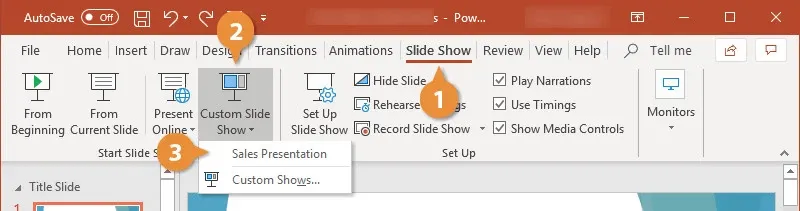
Bước 2: Bấm nút Custom Slide Show thuộc nhóm Start Slide Show. Trong menu xổ xuống chọn tên của bản trình chiếu tùy chỉnh vừa tạo muốn xem.
Bước 3: Ngay lập tức bản trình chiếu tùy chỉnh sẽ mở ra ở dạng trình chiếu như bình thường.
Cách sửa đổi một bản trình chiếu tùy chỉnh
Trong trường hợp bạn cần thay đổi thứ tự hay xóa bớt các slide trong bản trình chiếu tùy chỉnh đã tạo, hãy thực hiện như sau:
Bước 1: Truy cập vào thẻ Slide Show trên thanh công cụ ribbon.
Bước 2: Bấm nút Custom Slide Show thuộc nhóm Start Slide Show. Trong menu xổ xuống chọn tùy chọn Custom Shows…
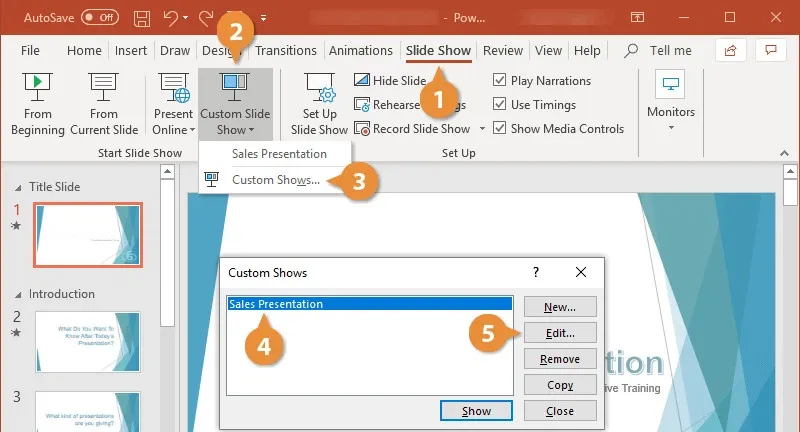
Bước 3: Trong hộp thoại mới hiển thị, kích chọn tên bản trình chiếu tùy chỉnh cần thay đổi, sau đó bấm nút Edit…
Nếu bạn đã hoàn thành một bản trình chiếu tùy chỉnh thì có thể xóa nó khỏi danh sách này bằng cách bấm nút Remove.
Bước 4: Quan sát khung ngoài cùng bên phải chính là bản trình chiếu tùy chỉnh mới được tạo. Bây giờ bạn kích chọn các slide muốn xóa hoặc sắp xếp lại.
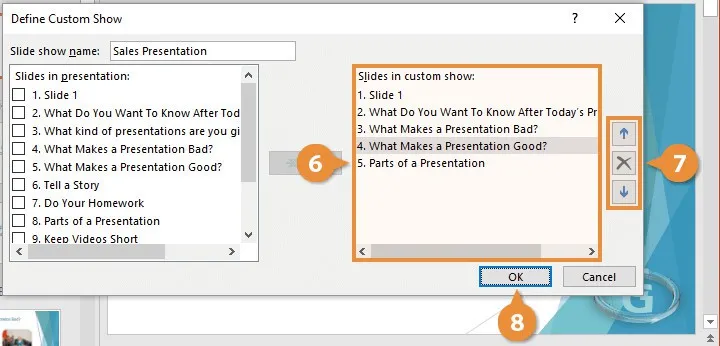
>>>>>Xem thêm: Hướng dẫn tải phần mềm VLC Media Player mới nhất cho máy tính và cài đặt
Bước 5: Bấm nút Remove (nút dấu X) để xóa slide được chọn, hoặc sử dụng các nút mũi tên lên/xuống để thay đổi thứ tự hiển thị các slide này trong bản trình chiếu.
Bước 6: Cuối cùng bấm nút OK để lưu lại thay đổi.
Lưu ý: Khi bạn sắp xếp các slide trong bản trình chiếu tùy chỉnh sẽ không làm thay đổi thứ tự mà các slide này trình chiếu trong bản trình chiếu gốc.
Xem thêm:
- Cách tạo hiệu ứng trong PowerPoint đẹp mắt và hấp dẫn
- Hai cách chèn ảnh vào PowerPoint mà không phải ai cũng biết